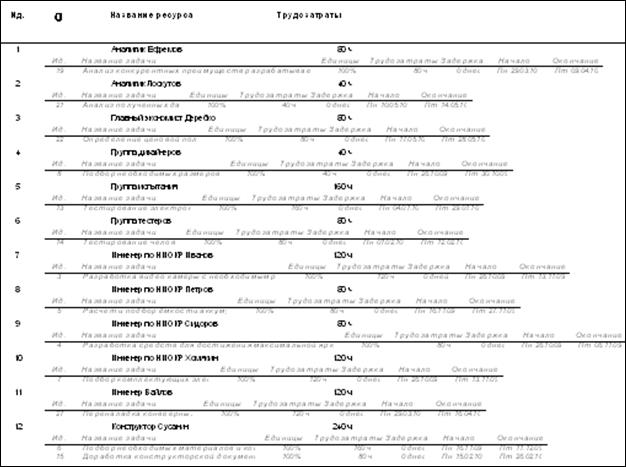Помощь по работе с Office Project 2007.
Office Project, как и все проекты Microsoft Ofiiice, содержит богатый набор справочных материалов, предназначенных как для новичков, так и для опытных пользователей. Это приложение включает мощный поисковый модуль справки, смарт-теги и мастера. В нем также реализован интерактивный доступ (требуется подключение к Интернету) к обучающим курсам, шаблонам, статьям и другим материалам.
Всё это делает MS Project незаменимым инструментом планирования и отслеживания всех бизнес процессов на предприятие, в том числе и процессов НИОКР. Нами были смоделированы все этапы НИОКР разработки функции видео-проецируемой связи, которая будет выполнять роль дополняющей инновации для линейки смартфонов ASUS. На данном примере мы проиллюстрируем основные возможности программы MS Project и способы их реализации.
Создание проекта
Прежде всего, перед созданием проекта нужно решить, каким будет этот проект, какова его область охвата и чего необходимо достичь при помощи этого проекта. Затем, создаём файл проекта, вводим предварительные данные о нем.
Файл → Создать → Новый проект.
Проект → Сведения о проекте.

Чтобы облегчить процесс настройки нового проекта, можно также воспользоваться инструментом «Консультант» или шаблоном.
Формирование списка задач проекта
Вводить список задач и подзадач можно как вручную (Диаграмма Ганта в поле Имя задачи), так и импортируя его из другого офисного приложения.
Затем, вводим данные о каждой задаче: длительность, даты начала и окончания и т.п.
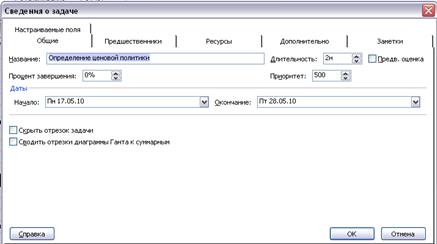
Также мы вводим так называемые задачи-вехи. Вехой представляют задачу, результат которой особенно важен. Вехой можно обозначить завершение этапа. В MS Project задача становится вехой, если задать ей длительность 0. Задачу с ненулевой длительностью можно преобразовать в веху следующим образом:
двойным щелчком по названию задачи вызвать диалоговое окно Информация о задаче → Дополнительно → Пометить задачу как веху

Рис. 1 Список задач с указанием длительности
Определение зависимостей между задачами
Затем заносим порядок реализации некоторых задач, т.к. в данном проекте присутствуют задачи выполнение которых невозможно без результатов предшествующих этапов.
Нажимаем на задачу-предшественника левой кнопкой мышки и не отпуская перетаскиваем на задачу-последователя
Существует несколько основных типов связи:
-ОН – “Окончание - Начало”(по умолчанию)
-ОО – “Окончание - Окончание”
-НН – “Начало - Начало”
-НО – “Начало - Окончание”
Для того, чтобы поменять тип связи, необходимо в сведениях о задаче на вкладке предшественники обозначить нужный тип связи:
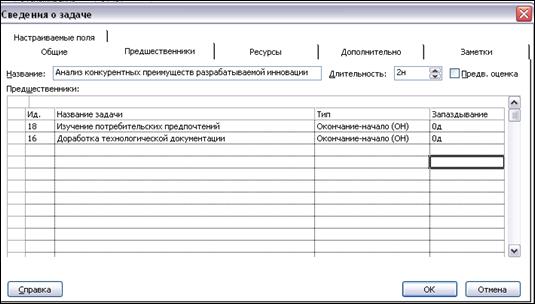
Ввод и назначение ресурсов
Планирование ресурсов начинается с определения состава ресурсов, то есть составления списка людей и оборудования, необходимого для выполнения проектных работ. Для того, чтобы произвести ввод ресурсов выберем
Вид->Лист ресурсов
Вид->Ввод
После ввода ресурсов нужно определить, в какое время они могут работать. Всю информацию о режиме работы сотрудников нужно ввести в MS Project, с тем чтобы программа помогла правильно распределить ресурсы и не дала запланировать использование сотрудника в то время, когда это будет невозможно.
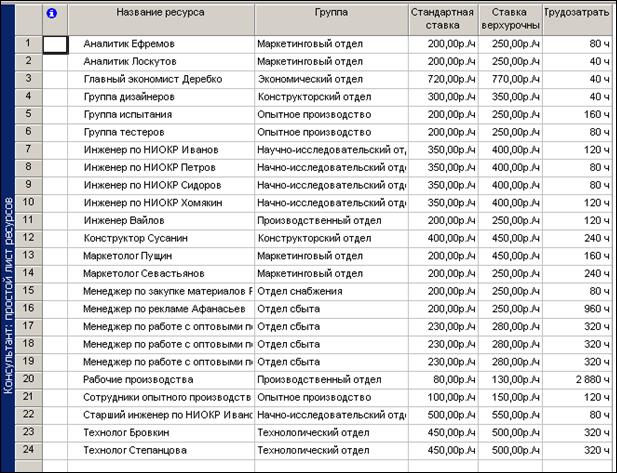
Рис. 2 Лист ресурсов
После введения ресурсов, их необходимо назначить.
Откройте Диаграмму Ганта и в поле Название задачи выберите задачу, которой требуется назначить ресурс, и кликните два раза.
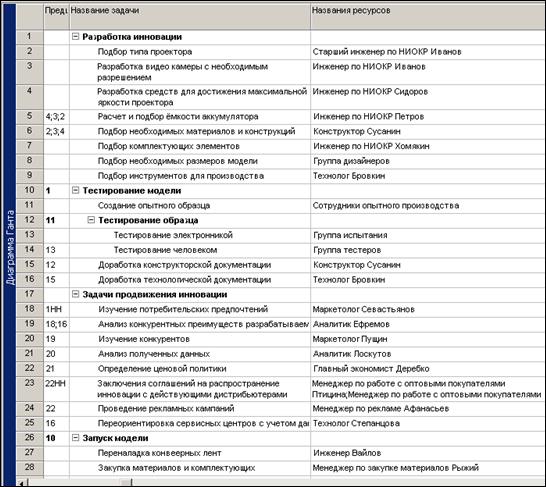
Рис.3 Список задач с указанием ресурсов
Для наглядного просмотра проекта принято использовать диаграмму Ганта.
Диаграмма Ганта — это популярный тип столбчатых диаграмм, который используется для иллюстрации плана, графика работ по какому-либо проекту. Является одним из методов планирования проектов.
Диаграмма Ганта представляет собой отрезки (графические плашки), размещенные на горизонтальной шкале времени. Каждый отрезок соответствует отдельной задаче или подзадаче. Задачи и подзадачи, составляющие план, размещаются по вертикали. Начало, конец и длина отрезка на шкале времени соответствуют началу, концу и длительности задачи. Также показывается зависимость между задачами.
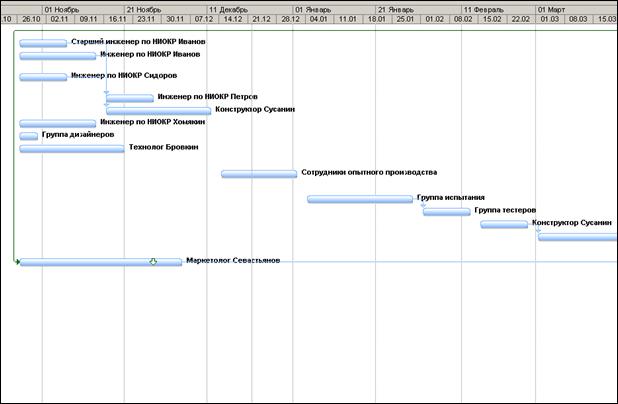
Рис.4 Диаграмма Ганта
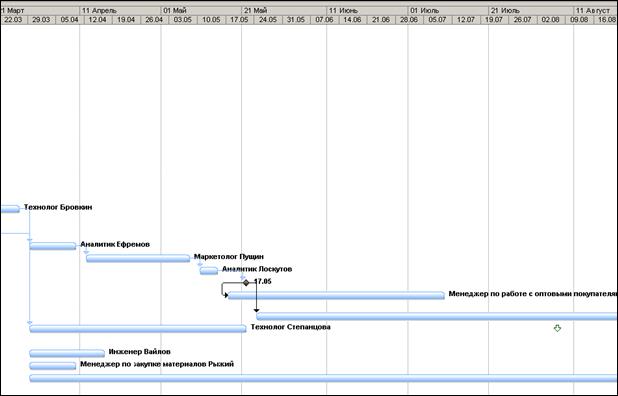
Рис. 5 Диаграмма Ганта (продолжение)
Диаграмма использования ресурсов
Диаграмма использования ресурсов предназначена для анализа участия ресурсов в проектных работах. В таблице, размещенной рядом с диаграммой, отображается план проекта, в котором под каждой из задач приведен список задействованных в ней ресурсов.
Сама диаграмма представляет собой таблицу, в строках которой размещена информация о фазах, задачах и ресурсах.
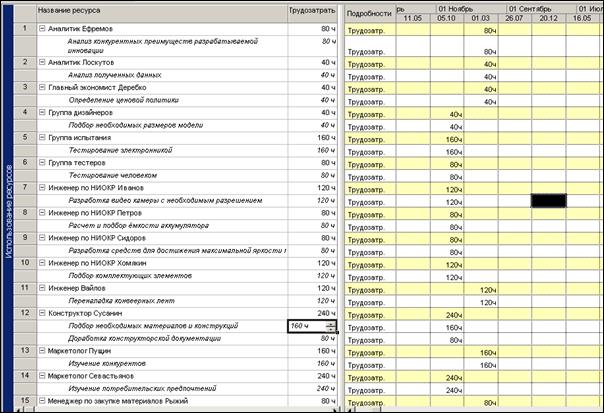
Рис. 6 Диаграмма использования ресурсов
Сетевой график
Блоки графика сориентированы относительно друг друга в зависимости от даты начала работ. График делится на колонки, соответствующие единице измерения, и тогда задачи, начинающиеся в один и тот же момент (день, неделю, месяц), будут находиться в одной колонке. Размер блоков с длительностью задач при этом не соотносится. Так же на нем отмечены уже выполненные задачи.
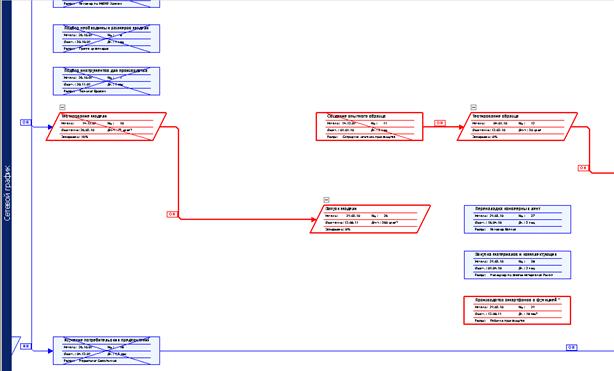
Рис. 7 Фрагмент сетевого графика
Календарь
Данное отображение проекта удобно для соотнесения дат с конкретными задачами.
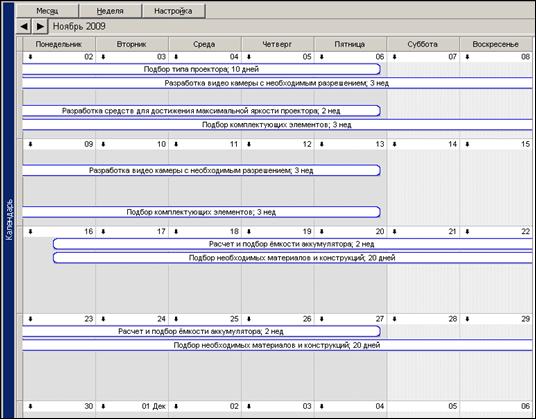
Рис. 8 Фрагмент календаря
Важной функцией MS Project является возможность получить большое количество отчетов по проекту, как на стадии создания, так и при отслеживании хода выполнения:
Ø Обзорные:
сводка по проекту;
задачи верхнего уровня;
критические задачи;
вехи;
рабочие дни.
Ø Текущая деятельность:
начатые задачи;
задачи, которые скоро начнутся;
выполняющиеся задачи;
завершенные задачи;
задачи, которые должны были начаться;
запаздывающие задачи.
Ø Затраты:
движение денежных средств;
бюджет;
задачи с превышением бюджета;
ресурсы с превышением бюджета;
освоенный объем;
Ø Назначения:
дела по исполнителям;
дела по исполнителям и времени;
список дел;
ресурсы с превышением доступности;
загрузка:
использование задач;
использование ресурсов
Отчет «Задачи верхнего уровня»

Отчет «Выполняющиеся задачи»
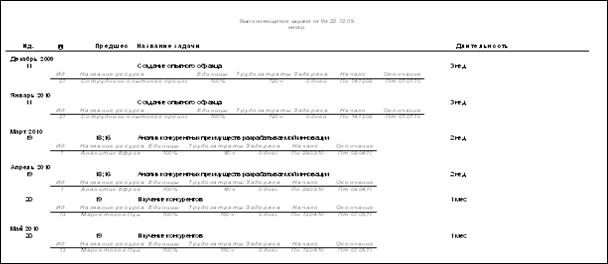
Отчет «Движение денежных средств»
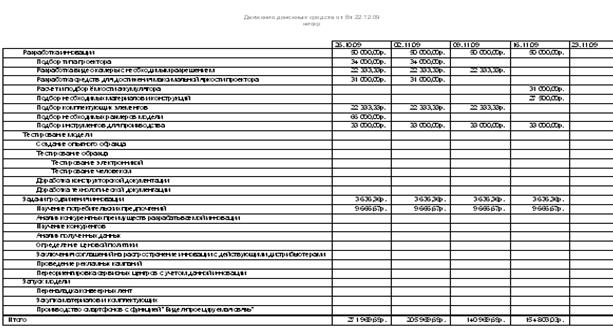
Отчет «Дела по исполнителям»